Google Play Store ไม่โหลด – สิ่งที่ต้องทำ
เผยแพร่แล้ว: 2017-08-08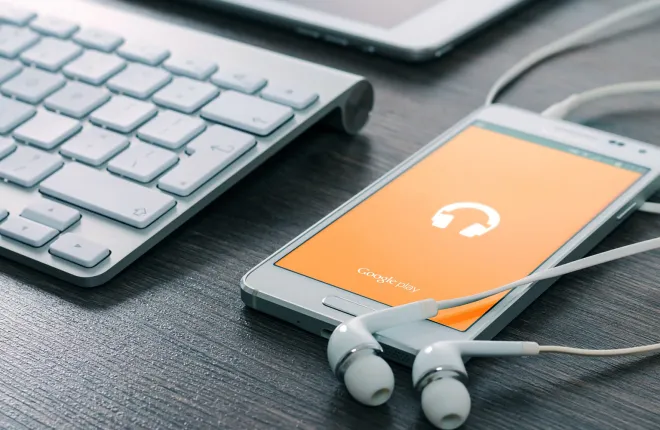
ทุกอย่างที่เราใช้โทรศัพท์ของเรา ไม่ว่าจะเป็นการโทร ข้อความ รูปภาพ เกม เพลง และอื่นๆ ต้องใช้การโหลดข้อมูลและข้อมูลผ่านแอพ แม้แต่การโหลดหน้าบนอินเทอร์เน็ตก็ยังต้องใช้แอปพลิเคชันที่ดาวน์โหลดจาก Play Store บน Android Play Store จะเก็บทุกสิ่งที่คุณดาวน์โหลดและติดตั้งให้ปลอดภัยจากมัลแวร์และบั๊กอื่นๆ และอนุญาตให้มีการพุชอัปเดตและดาวน์โหลดไปยังอุปกรณ์ของคุณโดยอัตโนมัติ นอกจากนี้ยังให้คุณเรียกดูแอพใหม่ ๆ ทั้งตามหมวดหมู่และความนิยม ไม่ว่าคุณจะกำลังมองหาเกมใหม่ การอัปเดตแอปเก่า หรือสิ่งอื่นๆ สำหรับโทรศัพท์ของคุณ Play Store ก็เป็นจุดเริ่มต้นที่ดีทีเดียว
น่าเสียดายที่การพึ่งพาแอพของเราในยุคปัจจุบันยังหมายถึงปัญหาที่เกิดขึ้นเมื่อ Play Store หยุดทำงานบนอุปกรณ์ของคุณ แม้ว่าปัญหาที่เกิดขึ้นได้ยาก แต่ก็สามารถเกิดขึ้นได้เป็นครั้งคราวและด้วยสาเหตุหลายประการ หากไม่มี Play Store ที่เปิดใช้งานและทำงานบนโทรศัพท์ของคุณ คุณจะไม่สามารถดาวน์โหลดแอปใหม่ ดูเกมใหม่ และรับการอัปเดตได้ อาจเป็นความเจ็บปวดอย่างแท้จริง และบ่อยครั้งที่สาเหตุของปัญหา Play Store ของคุณค่อนข้างไม่ชัดเจน
โชคดีที่เราได้รวบรวมวิธีแก้ปัญหาที่ดีที่สุดสำหรับการแก้ไข Play Store ที่นี่ในคู่มือที่มีประโยชน์นี้ ดังนั้นครั้งต่อไปที่คุณไม่สามารถให้ Play Store โหลดบน Galaxy S8, Google Pixel หรือโทรศัพท์อื่นๆ ได้ นี่คือขั้นตอนในการแก้ไขปัญหาของคุณ มาดูกัน!
การแก้ไขปัญหาข้อความแสดงข้อผิดพลาดของคุณ
เมื่อคุณต้องรับมือกับบางสิ่งที่ซับซ้อนอย่าง Play Store สิ่งสำคัญคือต้องพยายามค้นหาว่ามีอะไรผิดปกติบนอุปกรณ์ของคุณ เห็นได้ชัดว่า Play Store สามารถมีข้อความแสดงข้อผิดพลาดที่แตกต่างกันหลายข้อความ และไม่ใช่ทุกข้อความที่มีความหมายเหมือนกัน แม้ว่าจะไม่มีรายการข้อความแสดงข้อผิดพลาดทั้งหมดที่แสดงบน Android อย่างครอบคลุม แต่ต่อไปนี้คือข้อความยอดนิยมและเป็นไปได้ที่อาจแสดงบน Play Store พร้อมด้วยความหมายเฉพาะ
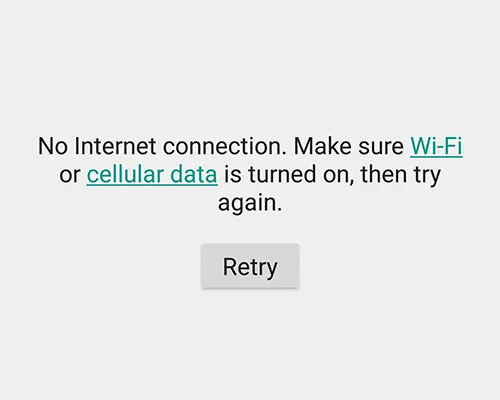
- ไม่มีการเชื่อมต่อ : โดยทั่วไปหมายความว่าโทรศัพท์หรือแท็บเล็ตของคุณไม่มีการเชื่อมต่ออินเทอร์เน็ต ไม่ว่าจะผ่าน Wi-Fi หรือข้อมูลมือถือ วิธีที่ดีที่สุดในการจัดการเรื่องนี้คือการตรวจสอบเราเตอร์ของคุณ หรือลองปิดการใช้งาน Wi-Fi บนอุปกรณ์ของคุณเพื่อดูว่าปัญหาเกิดขึ้นจาก ISP ของคุณหรือไม่ หากคุณใช้ข้อมูลมือถือ ลองโหลดหน้าเว็บในโทรศัพท์ของคุณ ผู้ให้บริการของคุณอาจประสบปัญหาทางเทคนิค หรือข้อมูลมือถือของคุณอาจถูกปิดใช้งานบนอุปกรณ์ของคุณ
- เกิดข้อผิดพลาดในการดึงข้อมูลจากเซิร์ฟเวอร์ [RPC:S-7:AEC-0] : ข้อผิดพลาดนี้ดูเหมือนจะเกิดจากบางสิ่งในอุปกรณ์ของคุณถูกป้อนอย่างไม่ถูกต้อง และทำให้เซิร์ฟเวอร์ของ Google เกิดข้อผิดพลาดและมีปัญหาในการสื่อสารระหว่างอุปกรณ์ของคุณกับ Play Store เราจะหารือเกี่ยวกับวิธีการแก้ไขปัญหานี้ด้านล่าง
- [ชื่อแอป] ไม่สามารถดาวน์โหลดเนื่องจากเกิดข้อผิดพลาด : ข้อความนี้มักจะปรากฏขึ้นพร้อมกับหมายเลขข้อผิดพลาดที่เป็นรหัส โดย 492 และ 927 เป็นรหัสที่ปรากฏบ่อยที่สุด 492 หมายถึงปัญหาเกี่ยวกับแคชของอุปกรณ์ของคุณ ในขณะที่ 927 มักอ้างถึงปัญหาหรือข้อผิดพลาดเกี่ยวกับข้อมูลบัญชีของคุณ วิธีแก้ไขปัญหาทั้งสองนี้มีอยู่ในคู่มือด้านล่าง
- หมดเวลาการเชื่อม ต่อ : สิ่งนี้สามารถอ้างถึงปัญหาจำนวนเท่าใดก็ได้ในการเชื่อมต่อโทรศัพท์ของคุณกับ Play Store แต่โดยทั่วไป วิธีการเดียวกันในการแก้ไขข้อผิดพลาดข้างต้นจะช่วยแก้ไขการหมดเวลาของการเชื่อมต่อด้วย
หากข้อผิดพลาดหรือรหัสข้อผิดพลาดของคุณไม่อยู่ในรายการข้างต้น ไม่ต้องหงุดหงิด ส่วนใหญ่แล้ว ปัญหาประเภทนี้ใน Google Play จะเป็นไปตามวิธีการและขั้นตอนการแก้ปัญหาแบบเดียวกันเพื่อแก้ไขปัญหา เราจะเริ่มต้นด้วยขั้นตอนพื้นฐานบางอย่างกับ Google Play ก่อน ก่อนที่เราจะเข้าสู่ส่วนสำคัญของการตั้งค่า Android และ Play Store เมื่อคุณพร้อมที่จะแก้ไขปัญหาโทรศัพท์แล้ว ให้ไปที่คำแนะนำด้านล่าง
ขั้นตอนพื้นฐานในการแก้ไข Play Store
คำแนะนำของเราเริ่มต้นด้วยขั้นตอนพื้นฐานที่ง่ายต่อการทำเพื่อแก้ไข Play Store แม้ว่าสิ่งเหล่านี้ไม่ได้รับประกันว่านักแก้ปัญหาจะแก้ปัญหาได้ แต่ก็เป็นที่ทราบกันดีอยู่แล้วว่าพวกมันใช้งานได้ในอดีต และพวกเขาทำได้ง่ายมากที่จะบรรลุผลอย่างรวดเร็ว ตัวอย่างข้อความแสดงข้อผิดพลาดทั้งสี่ของเราข้างต้น ตั้งแต่ปัญหาเซิร์ฟเวอร์ไปจนถึงข้อผิดพลาดในการดาวน์โหลด โดยทั่วไปสามารถแก้ไขได้โดยลองและทดสอบเคล็ดลับต่อไปนี้สำหรับอุปกรณ์ของคุณ:
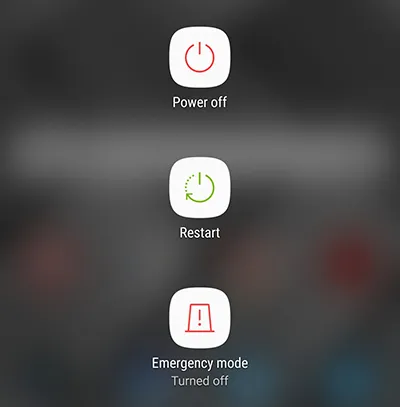
- รีสตาร์ทโทรศัพท์ของคุณ (และอุปกรณ์อื่นๆ!): ใช่ เคล็ดลับที่เก่าแก่ที่สุดในหนังสือคือเคล็ดลับที่ดีที่สุดอย่างหนึ่งในกรณีนี้ การรีสตาร์ทโทรศัพท์อย่างรวดเร็วมักจะสามารถแก้ปัญหาการเชื่อมต่อได้ รวมถึงการหมดเวลาและการขาดการเชื่อมต่ออินเทอร์เน็ต หากคุณประสบปัญหาในการเชื่อมต่ออินเทอร์เน็ตทั้งหมด คุณอาจต้องพิจารณาการรีเซ็ตเราเตอร์แบบไร้สายและโมเด็มของคุณ
- ตรวจสอบการตั้งค่าเครือข่ายของคุณ: หากปัญหาการเชื่อมต่อเกิดจากผู้ให้บริการ คุณจะไม่สามารถรีสตาร์ทเครือข่ายได้ อย่างไรก็ตาม คุณสามารถเปิดและปิดข้อมูลมือถือของโทรศัพท์หรือโหมดบนเครื่องบินได้ เพื่อพยายามเชื่อมต่อโทรศัพท์ของคุณกับสัญญาณอีกครั้ง คุณควรตรวจสอบด้วยว่าเครือข่ายของพวกเขาล่มหรือได้รับการขัดจังหวะการเชื่อมต่อหรือไม่

- อัปเดตวันที่และเวลาบนโทรศัพท์ของคุณ: ข้อนี้อาจฟังดูแปลกเล็กน้อย แต่ถ้าเวลาหรือวันที่ในโทรศัพท์ของคุณไม่ซิงโครไนซ์จากเวลาและวันที่จริงในตำแหน่งของคุณ อาจทำให้เกิดปัญหาใหญ่เมื่อเชื่อมต่อโทรศัพท์ของคุณกับ Google เซิร์ฟเวอร์ ข่าวดี: เราสามารถใช้การตั้งค่าวันที่และเวลาของคุณเพื่อบังคับให้ Google Play ซิงค์ใหม่ ในการเริ่มต้น ให้เปิดเมนูการตั้งค่าของคุณ โดยใช้ไอคอนลิ้นชักแอปหรือโดยใช้ทางลัดในถาดการแจ้งเตือน แล้วค้นหาการตั้งค่า "วันที่และเวลา" จากที่นี่ ให้ยกเลิกการเลือกเมนู "วันที่และเวลาอัตโนมัติ" จากนั้นตั้งค่าวันที่และเวลาเป็นการตั้งค่าที่ ไม่ถูกต้อง ด้วยตนเอง กลับไปที่หน้าจอหลักและล้างแอปล่าสุดของคุณ เปิดการตั้งค่าอีกครั้ง ย้อนกลับไปที่ "วันที่และเวลา" และเลือก "วันที่และเวลาอัตโนมัติ" อีกครั้ง โทรศัพท์ของคุณควรซิงค์กับเซิร์ฟเวอร์ของ Google อีกครั้ง เพื่อแก้ปัญหาการเชื่อมต่อกับ Google Play
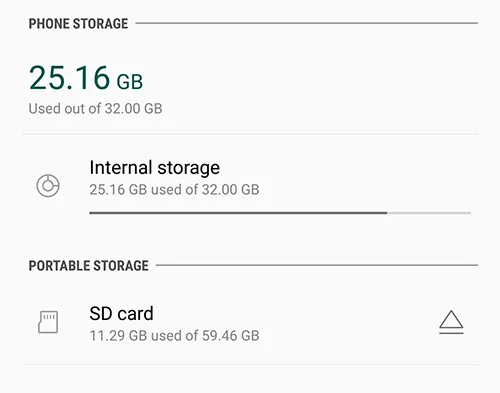
- ตรวจสอบที่เก็บข้อมูลอุปกรณ์ของคุณ: เช่นเดียวกับแอปพลิเคชันอื่นๆ Google Play ต้องการพื้นที่ว่างบางส่วน—ประมาณหนึ่งกิกะไบต์—เพื่อให้พร้อมใช้งานบนอุปกรณ์ของคุณเพื่อให้ทำงานได้อย่างถูกต้อง ติดตั้งแอปและอัปเดตใหม่ และอื่นๆ ไปที่เมนูการตั้งค่าของอุปกรณ์และเลือก "ที่เก็บข้อมูล" คุณจะเห็นการแสดงจำนวนห้องที่เหลืออยู่ในอุปกรณ์ของคุณ หากพื้นที่เหลือน้อยกว่ากิกะไบต์ ให้ลองถอนการติดตั้งแอปพลิเคชั่นบางตัวหรือล้างรูปภาพหรือเพลงออกจากอุปกรณ์ของคุณเพื่อเพิ่มพื้นที่ว่าง
สิ่งเหล่านี้ไม่ใช่วิธีแก้ปัญหาที่แน่นอน แม้ว่าการอัปเดตและซิงค์วันที่และเวลาในโทรศัพท์ของคุณจะเป็นวิธีการที่ดีในการแก้ไขข้อความแสดงข้อผิดพลาดของ Play Store ส่วนใหญ่ แต่ก็เป็นจุดเริ่มต้นที่ดี หากคุณยังคงประสบปัญหาในการเชื่อมต่ออุปกรณ์กับ Play Store ก็ไม่ต้องกังวลไป เรายังมีวิธีการแก้ไขปัญหาเหลืออยู่สองสามวิธี
ล้างแคชและข้อมูลของ Google Play
ถัดไปในใบปะหน้าสำหรับปัญหา Play Store ของคุณ: ล้างแคชและข้อมูลของแอป การดำเนินการนี้จะไม่ลบข้อมูลจริงใดๆ ออกจากโทรศัพท์ คุณจึงไม่จำเป็นต้องสำรองข้อมูลแอป รูปภาพ และไฟล์อื่นๆ แต่จะล้างการตั้งค่าผู้ใช้และคุณสมบัติที่กำหนดไว้สำหรับ Google Play โดยเฉพาะ การล้างแคชและข้อมูลของ Play Store มักจะนำไปสู่การแก้ไขปัญหาที่ผู้ใช้ได้รับในขณะใช้โทรศัพท์ได้สำเร็จ ดังนั้นจึงเป็นวิธีที่คุ้มค่าที่จะลอง นี่คือวิธี:
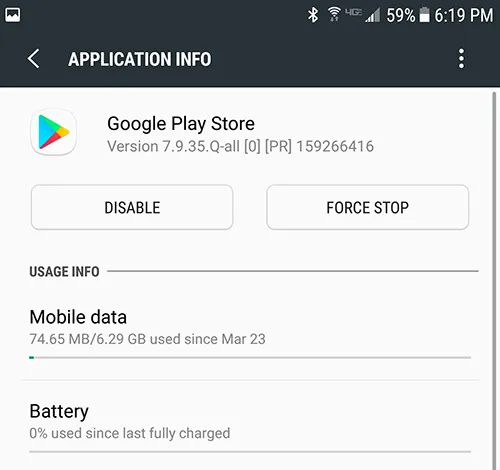
- เริ่มต้นด้วยการเปิดเมนูการตั้งค่าบนโทรศัพท์ของคุณและค้นหาเมนู "แอป" (บางครั้งเรียกว่า "ตัวจัดการแอปพลิเคชัน" ขึ้นอยู่กับอุปกรณ์)
- จากที่นี่ ให้เลื่อนดูรายการแอปพลิเคชันที่ติดตั้งในโทรศัพท์จนกว่าจะพบ "Google Play Store"
- ใต้การตั้งค่าแอปพลิเคชัน Play Store ให้แตะ ""ที่เก็บข้อมูล" การดำเนินการนี้จะโหลดหน้าเว็บที่มีสองตัวเลือก: ล้างแคช และ ล้างข้อมูล
- แตะ "ล้างแคช" และยอมรับข้อความแจ้งที่ปรากฏขึ้น ทำเช่นเดียวกันกับ "ล้างข้อมูล"
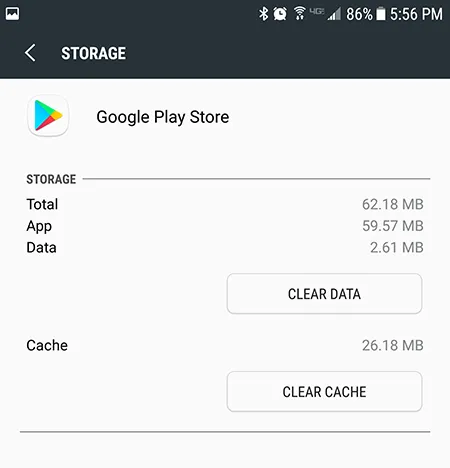
เมื่อคุณล้างแคชและข้อมูลแล้ว ให้ลองโหลด Play Store บนโทรศัพท์ของคุณอีกครั้ง หากคุณยังไม่สามารถเข้าถึง Play Store ได้ อาจมีบางอย่างเกี่ยวกับปัญหาในการอัปเดต Play Store

ตรวจสอบโทรศัพท์ของคุณและ Play Store สำหรับการอัปเดต
การติดตั้งการอัปเดต Play Store ใหม่ทำได้ง่ายมาก และเกี่ยวข้องกับการที่เราย้อนกลับไปที่เมนูการตั้งค่าเดิมที่เรากล่าวถึงข้างต้น

- เปิดเมนูการตั้งค่าและเลือก "แอป" หรือ "ตัวจัดการแอปพลิเคชัน" จากอุปกรณ์ของคุณ
- ค้นหารายการ "Google Play Store" และเลือก
- คราวนี้ ภายใต้การตั้งค่าแอปพลิเคชัน ให้แตะปุ่มเมนูสามจุดที่มุมบนขวาของอุปกรณ์ แล้วแตะ "ถอนการติดตั้งการอัปเดต" ยอมรับข้อความแจ้งที่ขอให้คุณกลับสู่แอปพลิเคชันเวอร์ชันโรงงาน
- ออกจากเมนูการตั้งค่าแล้วกลับไปที่หน้าจอหลักของคุณ แตะที่ทางลัด Play Store หรือเปิดลิ้นชักแอปเพื่อเปิด Play Store
- จากที่นี่ แอปของคุณจะได้รับการอัปเดตภายในไม่กี่นาทีหลังจากโหลด Play Store ดังนั้นเพียงกลับไปที่หน้าจอหลักและรอการอัปเดต
เมื่ออัปเดตโหลดซ้ำในโทรศัพท์ของคุณ คุณจะสามารถเข้าถึง Play Store ได้ตามปกติ คุณอาจต้องการถอนการติดตั้งและติดตั้งการอัปเดตใน Play Store อีกครั้งพร้อมๆ กันด้วยการล้างข้อมูลและแคชของแอป ดังนั้นจึงเป็นการล้างข้อผิดพลาดที่พบในโทรศัพท์ของคุณภายใน Play Store และกู้คืนแอปกลับเป็นสถานะปกติ แน่นอนว่านี่ไม่ใช่วิธีที่จะเข้าใจผิดได้ ดังนั้นหากคุณยังคงประสบปัญหากับ Play Store เรามีเคล็ดลับเพิ่มเติมสองสามข้อให้คุณลอง
ออกจากระบบบัญชี Google ของคุณ
การทำตามขั้นตอนข้างต้นถือเป็นการเริ่มต้นที่ดี แต่ถ้าปัญหาเชื่อมโยงกับบัญชี Google ของคุณที่ลงชื่อเข้าใช้โทรศัพท์ของคุณ การรีเซ็ตทั้งหมดในโลกจะไม่ช่วยคุณ สิ่งที่ดีที่สุดที่คุณสามารถทำได้ในกรณีนี้คือออกจากระบบบัญชี Google ของคุณจากโทรศัพท์ของคุณ ก่อนที่จะลากลับเข้าไปใหม่ เพื่อให้แน่ใจว่าได้ป้อนรหัสผ่านและชื่อผู้ใช้ของคุณอย่างถูกต้อง และโทรศัพท์ของคุณซิงค์อย่างเหมาะสมกับทั้ง Google และ Google Play โดยเฉพาะ .
- เริ่มต้นด้วยการไปที่เมนูการตั้งค่าของคุณ คราวนี้เลือก "บัญชี" จากเมนู
- เลือก Google จากรายการบัญชีที่ซิงค์บนโทรศัพท์ของคุณ หากคุณมีบัญชี Google มากกว่าหนึ่งบัญชีในโทรศัพท์ ให้เลือกบัญชีที่คุณใช้สำหรับแอปของคุณ
- แตะปุ่มเมนู 3 จุดที่มุมบนขวาของจอแสดงผล แล้วเลือก "ลบบัญชี"
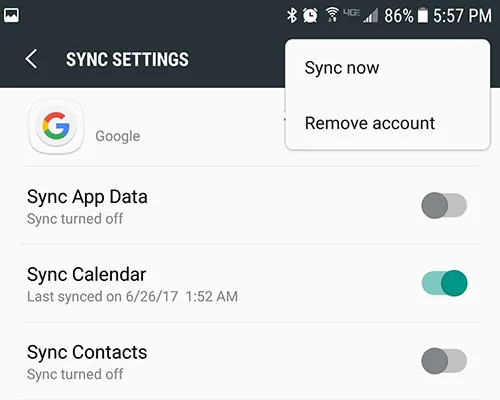
เมื่อบัญชี Google ของคุณถูกลบออกจากโทรศัพท์แล้ว คุณจะต้องเพิ่มบัญชีเดิมอีกครั้ง
- กลับไปที่เมนูบัญชีของคุณแล้วแตะ "เพิ่มบัญชี"
- เลือก “Google” จากรายการประเภทบัญชี ป้อน PIN ของอุปกรณ์หรือใช้ลายนิ้วมือเพื่อเข้าถึงบัญชีของคุณ
- เมื่อคุณปลดล็อกโทรศัพท์แล้ว ให้ทำตามคำแนะนำบนหน้าจอเพื่อเพิ่มบัญชี Google ของคุณลงในโทรศัพท์อีกครั้ง
หลังจากที่คุณเพิ่มบัญชี Google ของคุณกลับไปยังโทรศัพท์ของคุณสำเร็จแล้ว ให้ลองเข้าถึง Play Store และดูว่าปัญหาได้รับการแก้ไขแล้วหรือไม่
โซลูชั่นขั้นสูง
หากคุณลองทำตามขั้นตอนทั้งหมดข้างต้นแล้ว แต่ยังไม่สามารถให้โทรศัพท์โหลด Play Store ได้ มีสองขั้นตอนสุดท้ายที่เราสามารถพยายามทำให้ Play Store กลับสู่สภาพใช้งานได้: การล้างแคชของอุปกรณ์ และ โรงงานรีเซ็ตอุปกรณ์ของคุณ ครั้งแรกจะไม่ล้างข้อมูลใด ๆ ในโทรศัพท์ของคุณ แต่จะต้องใช้ความรู้ทางเทคนิคบางอย่างเพื่อดำเนินการ และแน่นอนว่าการรีเซ็ตอุปกรณ์เป็นค่าเริ่มต้นจากโรงงานมักจะถือเป็นทางเลือกสุดท้าย ซึ่งจะต้องสำรองข้อมูลในเครื่องและจัดเก็บข้อมูลของคุณในคลาวด์หรือในสื่ออื่น (เช่น การ์ด SD)
มาเริ่มกันที่อดีต ซึ่งต้องบูตเข้าสู่โหมดการกู้คืนของ Android เพื่อล้างพาร์ทิชันแคชในโทรศัพท์ของคุณ หากคุณไม่เคยทำเช่นนี้มาก่อน คุณควรรู้ว่าแม้การดำเนินการจะค่อนข้างง่าย แต่ก็เป็นขั้นตอนทางเทคนิคที่ค่อนข้างเป็นธรรม ในขณะที่คุณไม่มีเหตุผลที่จะต้องกังวลเกี่ยวกับความเสียหายถาวรของโทรศัพท์ คุณควรดำเนินการด้วยความระมัดระวัง การล้างพาร์ทิชันแคชในโทรศัพท์ของคุณคล้ายกับการล้างแคชและข้อมูลจาก Google Play ในขั้นตอนก่อนหน้า แต่มีประโยชน์เพิ่มเติมในการล้างข้อมูลชั่วคราวของโทรศัพท์ทั้งเครื่อง ทั้งภายในแอปพลิเคชันและภายในซอฟต์แวร์ระบบ มันจะไม่ลบข้อมูลหรือแอปพลิเคชันใด ๆ ดังนั้นไม่ต้องกังวลกับการสำรองข้อมูลในตอนนี้
โทรศัพท์ทุกเครื่องมีวิธีในการรีบูตเป็นการกู้คืน โดยโทรศัพท์ส่วนใหญ่ใช้ปุ่มปรับระดับเสียงและปุ่มเปิดปิดร่วมกัน วิธีที่ปลอดภัยที่สุดในการกู้คืนระบบคือการค้นหาวิธีการของโทรศัพท์ของคุณเองบน Google แต่ต่อไปนี้คือโทรศัพท์ยอดนิยมสองสามเครื่องพร้อมทั้งวิธีการที่เกี่ยวข้อง (คู่มือย่อแต่ละอันเริ่มต้นด้วยการปิดโทรศัพท์โดยสมบูรณ์):
- Samsung Galaxy S8 และ S8+ (และอุปกรณ์ Galaxy ที่ใหม่กว่าทั้งหมด): กดปุ่ม Bixby และ Volume Up ค้างไว้ จากนั้นกดและปล่อยปุ่ม Power ขณะที่กดปุ่มก่อนหน้าค้างไว้ รอประมาณหนึ่งนาทีเพื่อให้โทรศัพท์บูตเข้าสู่การกู้คืน
- Samsung Galaxy S7 และ S7 edge (และอุปกรณ์ Galaxy รุ่นเก่าทั้งหมด): กดปุ่มโฮมและปุ่มเพิ่มระดับเสียงค้างไว้ จากนั้นกดและปล่อยปุ่มเปิดปิดในขณะที่กดปุ่มก่อนหน้าค้างไว้ รอประมาณหนึ่งนาทีเพื่อให้โทรศัพท์บูตเข้าสู่การกู้คืน
- Google Pixel และ Pixel XL (ทั้งสามเวอร์ชัน): กด Volume Down และ Power ค้างไว้สองสามวินาทีเพื่อบูตเข้าสู่โหมด fastboot ใช้ปุ่มลดระดับเสียงเพื่อเลื่อนไปที่ "การกู้คืน" แตะปุ่มเปิดปิดและรอให้โทรศัพท์ของคุณบูตเข้าสู่การกู้คืน
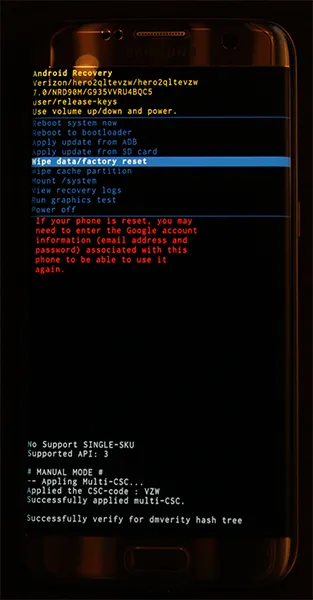
ที่ด้านบนของหน้าจอ คำว่า “Android Recovery” จะปรากฏขึ้น คุณบูทเข้าสู่โหมดการกู้คืนใน Android สำเร็จแล้ว ใช้ปุ่มปรับระดับเสียงเพื่อเลื่อนตัวเลือกของคุณขึ้นและลง เลื่อนลงไปที่ "เช็ดพาร์ทิชันแคช" บนเมนู ในภาพด้านบน อยู่ ด้านล่าง เส้นสีน้ำเงินที่ไฮไลต์ (ตัวเลือกที่เลือกจะล้างข้อมูลในโทรศัพท์ของคุณทั้งหมด ซึ่งเป็นสิ่งที่เรายังไม่ต้องการดำเนินการ) เมื่อคุณไฮไลต์ "Wipe Cache Partition" แล้ว ให้กดปุ่มเปิด/ปิดเพื่อเลือกตัวเลือก จากนั้นใช้ปุ่มปรับระดับเสียงเพื่อไฮไลต์ "ใช่" และปุ่มเปิด/ปิดอีกครั้งเพื่อยืนยัน โทรศัพท์ของคุณจะเริ่มล้างพาร์ทิชันแคช ซึ่งจะใช้เวลาสักครู่ ยึดมั่นในขณะที่กระบวนการดำเนินต่อไป เมื่อเสร็จแล้ว ให้เลือก “รีบูตอุปกรณ์ทันที” หากยังไม่ได้เลือก และกดปุ่มเปิด/ปิดเพื่อยืนยัน
เมื่ออุปกรณ์ของคุณรีบูทแล้ว ให้ลองใช้ Play Store บนอุปกรณ์ของคุณอีกครั้ง หากคุณได้ลองวิธีข้างต้นทั้งหมดแล้วและยังคงประสบปัญหาในการใช้โทรศัพท์ ถึงเวลาที่เราต้องดำเนินการแก้ไขขั้นสุดท้าย นั่นคือ การรีเซ็ตอุปกรณ์เป็นค่าเริ่มต้นจากโรงงาน นี่เป็นขั้นตอนที่ไม่มีใครชอบทำ แต่บางครั้งอาจจำเป็นต้องแก้ไขปัญหาที่รบกวนอุปกรณ์ของคุณซึ่งไม่สามารถแก้ไขได้ด้วยวิธีการอื่น เริ่มต้นด้วยการสำรองข้อมูลโทรศัพท์ของคุณ ไม่ว่าจะใช้บริการบนคลาวด์ เช่น Google Drive หรือ Verizon Cloud หรือโดยการเสียบโทรศัพท์ของคุณเข้ากับคอมพิวเตอร์และย้ายไฟล์จากอุปกรณ์เครื่องหนึ่งไปยังอีกเครื่องหนึ่ง รูปภาพของคุณสามารถสำรองได้โดยใช้ Google Photos และบันทึกการโทรและเธรด SMS ของคุณสามารถสำรองได้โดยใช้การสำรองและกู้คืน SMS
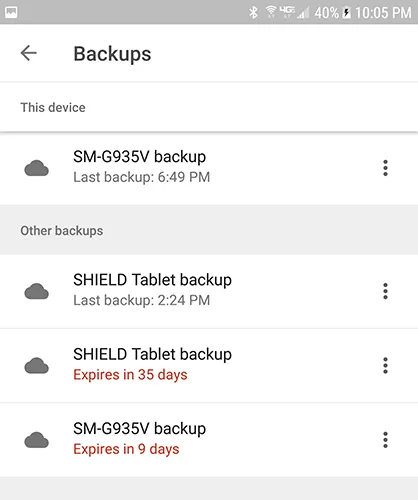
เมื่อโทรศัพท์ของคุณได้รับการสำรองข้อมูลเพียงพอแล้ว ให้ทำตามคำแนะนำเหล่านี้เพื่อรีเซ็ตโทรศัพท์ของคุณเป็นค่าเริ่มต้นจากโรงงาน:
- เปิดเมนูการตั้งค่าของโทรศัพท์และเลือก "สำรองข้อมูลและรีเซ็ต"
- เลือก "รีเซ็ตข้อมูลเป็นค่าเริ่มต้น" เพื่อเปิดเมนูรีเซ็ตแบบเต็ม
- จากที่นี่ คุณสามารถเลือกว่าจะฟอร์แมตการ์ด SD ของคุณหรือไม่ ทำได้หากต้องการ แต่ไม่จำเป็นสำหรับการแก้ไขปัญหา
- แตะ "รีเซ็ตโทรศัพท์"
- ป้อน PIN หรือรหัสผ่านของคุณในโทรศัพท์เพื่อยืนยันความปลอดภัย
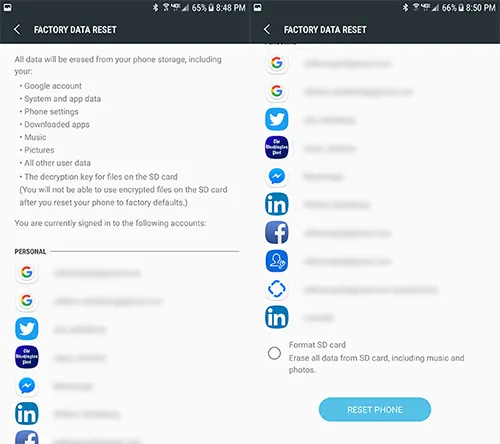
คุณจะต้องทิ้งโทรศัพท์ไว้ตามลำพังเป็นเวลาประมาณสามสิบถึงสี่สิบนาทีเมื่อกระบวนการรีเซ็ตเสร็จสิ้น ตรวจสอบให้แน่ใจว่าคุณมีแบตเตอรี่ที่ชาร์จเต็มแล้ว หรือเสียบโทรศัพท์ทิ้งไว้ในระหว่างกระบวนการ เนื่องจากโทรศัพท์ของคุณปิดกลางทางผ่านการรีเซ็ตเป็นค่าจากโรงงานอาจทำให้อุปกรณ์ของคุณพังอย่างถาวร หลังจากรีเซ็ตโทรศัพท์เสร็จแล้ว ให้ดำเนินการตามขั้นตอนการตั้งค่า เพิ่มบัญชี Google ของคุณอีกครั้ง แล้วลองใช้ Play Store อีกครั้ง หากคุณยังคงประสบปัญหาในการเข้าถึง Play Store ก็ถึงเวลาติดต่อผู้ให้บริการหรือ ISP ของคุณเกี่ยวกับปัญหาการเชื่อมต่อ หรือ Google เกี่ยวกับปัญหา Play Store
***
ไม่สามารถดาวน์โหลดแอปใหม่ อัปเดตแอปเก่า เรียกดูภาพยนตร์และเพลงที่ออกใหม่ และหนังสือวิจัยและนิตยสารอาจทำให้คนเกียจคร้านได้ เกือบทุกอย่างที่คุณใช้หรือใช้งานบนโทรศัพท์ของคุณสามารถทำได้โดยใช้ Play Store ดังนั้นเมื่อเกิดปัญหาในการเข้าถึงร้านค้า ฟังก์ชันการทำงานอาจกลายเป็นปัญหาได้ ข่าวดี: มีวิธีแก้ปัญหามากมายในการแก้ไขการเชื่อมต่อของคุณกับ Play Store แม้ว่าจะไม่ได้รับประกันว่าจะใช้งานได้ทั้งหมดก็ตาม ปัญหาการเชื่อมต่อผ่าน Play Store มักเป็นปัญหาชั่วคราว ดังนั้นการลองแก้ไขปัญหาด้านบนบางส่วนและการให้เวลากับร้านค้าในการรีเซ็ตเป็นวิธีที่ดีที่สุดในการแก้ปัญหาของคุณ และหากไม่ได้ผล จะมีการล้างแคชและรีเซ็ตอุปกรณ์อยู่เสมอ ปัญหาด้านซอฟต์แวร์เป็นเรื่องที่เกิดขึ้นได้ยาก แต่ต่างจากปัญหาฮาร์ดแวร์ตรงที่สามารถแก้ไขได้ด้วยเวลา ความอดทนเพียงเล็กน้อย และความรู้ความชำนาญมากมาย
